トップ » 当サイトの使い方
当サイトの利用方法を掲載します。利用に関して不明な点があればこちらをまずお読み下さい。
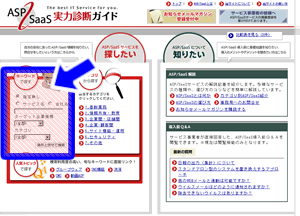
以下の手順でご利用いただけます。
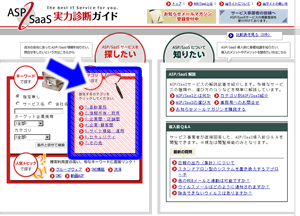
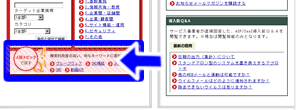
以下の手順でご利用いただけます。
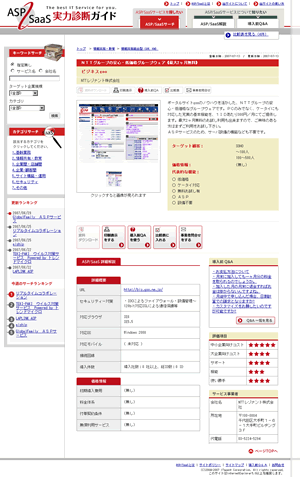
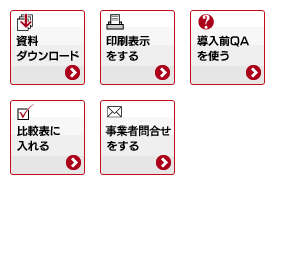
詳細ページの項目
<画面上部:サービスの基本情報>
カテゴリ/情報更新日
製品名/提供事業者名
サイトで利用いただける機能アイコンボタン
画面イメージ(3枚)
サービスの簡単な説明
ターゲット顧客/代表的な機能
<画面下部:サービスの詳細情報>
詳細解説
詳細概要(URL・セキュリティー・接続回線など)
評価項目/サービス事業者
価格情報
<機能ボタンについて>
1.資料をダウンロード……事業者が提供している場合、PDFの資料を取得できます。
2.印刷用表示をする……A4の横幅に収まるレイアウトで表示されます
3.導入前Q&Aを使う……事業者が回答した質問のやり取りが閲覧できます。
4.比較表に入れる……サービスを比較しやすい比較表で情報が一覧できます。複数個入れられ、ブラウザに情報が保存(クッキー)されるので、後でチェックするのに使うこともできます。(次項参照)
5.事業者問合せをする……ASP/SaaS/ クラウド サービス事業者へ問い合わせることができます。メールフォームから問い合わせます。
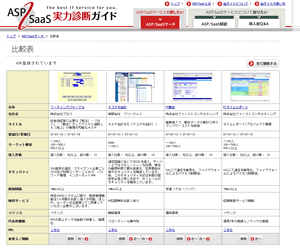
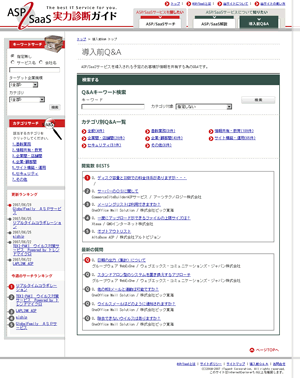

ASP/SaaS/ クラウド サービスの更新情報をRSSで配信しています。
ウェブサイトは通常、自らが閲覧しないと更新されたかどうかが分かりません。
しかしインターネットに常時接続されていれば、いちいち閲覧することなく、お気に入りのサイトやブログの更新状況が一度に分かる仕組みが、RSSです。(RDF Site Summary の略)
例えば、 多くの新聞社サイトやITニュース系のサイト、ほとんどのブログは、更新とその概要を伝える「RSS」と呼ばれる情報を配信しています。この「RSS」情報をなんらかソフトに登録しておけば、更新された際に、見出しと概要をすぐに確認できます。
「RSSリーダー(アグリゲータ)」というソフトを準備します。
(RSSリーダーはRSSで提供された更新情報を読むためのソフト)
フリーで多数配布されています。
「RSSリーダー」に上記のバナーをドラッグして登録します。
該当するアイコンを、一覧にドラッグアンドドロップしてやれば登録ができます。
現在はございません。